Kako uključiti Wi-Fi na Samsung TV-u?

Od davnina, TV je postao sastavni deo života svake osobe. U početku je to bio uređaj koji emituje programe i filmove. A danas je to pravi mini-računar opremljen višestrukom funkcionalnošću i mogućnošću povezivanja na Internet. Najčešći način pristupa pregledanju na mreži je preko bežičnog Wi-Fi sistema. Samsung je prva kompanija koja je svoje televizore opremila Wi-Fi ruterom.

Karakteristike bežične Wi-Fi tehnologije
Wi-Fi je skraćenica za Wireless Fidelity. Doslovni prevod znači - "bežična tačnost". Predstavljena tehnologija omogućava kombinovanje nekoliko uređaja različitih tipova u jednu celinu odjednom.
Wi-Fi tehnologija raste i brzo se razvija svake godine. Sve više uređaja je opremljeno bežičnim modulima. Čak se i aparat za kafu danas uključuje koristeći pametni telefon... Glavna stvar je da su oba uređaja povezana na istu bežičnu liniju.
Glavna prednost bežične Wi-Fi mreže je nedostatak žica. Shodno tome, troškovi povezivanja uređaja su značajno smanjeni.

Zahvaljujući bežičnoj vezi, uređaji se mogu premeštati unutar područja pokrivenosti Wi-Fi mrežom bez brige o gubitku veze. Danas su svi gedžeti, skoro svi veliki i mali kućni aparati opremljeni Wi-Fi tehnologijom, što znači da se njima može kontrolisati sa udaljenosti sa drugog kraja kuće. Glavna stvar je da su uređaji povezani na istu Vi-Fi liniju.
Danas se Wi-Fi tehnologija koristi čak iu industrijskom polju. Jedno je koristiti bežičnu mrežu u kući, a sasvim drugo koristiti je u velikom proizvodnom pogonu.

Pošto ste razumeli karakteristike i prednosti Wi-Fi tehnologije, trebalo bi da se upoznate sa nekima nedostaci bežične veze.
- sistem vazdušne veze sa internetom je izuzetno osetljiv na različite vrste smetnji... Na primer, na elektromagnetno zračenje koje proizilazi iz nekih kućnih aparata. Ti isti talasi negativno utiču na brzinu Interneta;
- bežični signal susedni kanali mogu da ometaju. Ovaj problem je prilično čest u stambenim zgradama.

Metode povezivanja
Bežični sistem "Bežični Wi-Fi" je najpogodniji i najprihvatljiviji način za povezivanje televizora na Internet. Korisnici ne moraju da postavljaju kabl duž zidova, izvlače zaključak na ruteru, a zatim ručno konfigurišu parametre veze. Kod nekih modela televizora, sa žičnom internet vezom, bilo je potrebno obratiti se za pomoć provajderima kako bi mogli da registruju MAC adresu uređaja u zajedničku bazu podataka.
Još jedna prednost sistema „Wireless Wi-Fi” je 100% kompatibilnost uređaja sa komunikacionim standardima. Na primer, pametni televizori kompanije Samsung ili bilo kog drugog proizvođača možda neće podržavati neke kablovske internet signale. A sa Wi-Fi vezom, ovaj problem se ne pojavljuje.

Нажалост, nisu svi pametni televizori opremljeni pojedinačnim Wi-Fi modulom. Za neke modele morate kupiti eksterni adapter, a kupovinu treba obaviti u specijalizovanom lancu prodavnica, a ne u tranziciji. Ovaj dodatak izgleda kao mala kutija sa USB portom koji se lako povezuje sa modernim Smart TV dizajnom.
Po izgledu, uređaj podseća na običan USB fleš disk. Cena ovih modula je neznatna, svaki korisnik može kupiti adapter. Međutim, ne preporučuje se obraćanje pažnje na jeftine analoge, oni najverovatnije neće raditi ispravno. Shodno tome, biće problema sa internet vezom.
Ako korisnik želi da gleda unapred preuzete filmove bez instaliranja posebnih aplikacija za to, predlaže se korišćenje tehnologije Vi-Fi Direct.
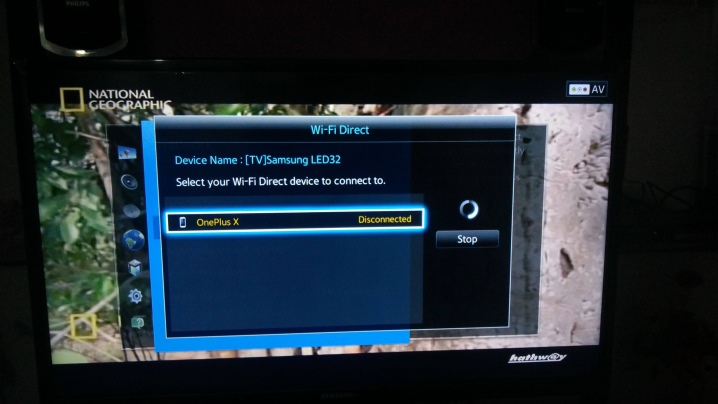
Ovaj metod vam omogućava da sinhronizujete TV direktno sa računarom i da presnimite bilo koji sadržaj sa monitora računara na velikom ekranu. Za direktnu metodu, nema potrebe za kupovinom raznih rutera, što je veoma zgodno za većinu korisnika.
Sledeće, razmislite Standardni način povezivanja vašeg Samsung Smart TV-a na bežični ruter. Prilikom početnog pokretanja, sam uređaj traži od korisnika da se poveže na bežičnu Wi-Fi mrežu. Međutim, vlasnici televizora vrlo često ignorišu ovaj zahtev, jer prvenstveno žele da podese kanale i kalibrišu ekran. A Wi-Fi veza je ostavljena za poslednji trenutak. Ali samo ako je u početku iskačući prozor odmah uputio korisnika na potreban meni, sada vlasnika uređaja morate sami da odete u odeljak za povezivanje bežičnog Vi-Fi modula.
- Pritisnite dugme "podešavanje" na daljinskom upravljaču, nakon čega se na ekranu pojavljuje glavni meni televizora.
- Morate da izaberete karticu "mreža". A zatim idite na "mrežna podešavanja".
- U crnom prozoru sa raznim upitima na dnu nalazi se dugme "start" koje se mora pritisnuti.
- Zatim treba da izaberete „bežičnu metodu“, a zatim sačekajte neko vreme dok se formira lista bežičnih tačaka.
- Sa liste portova koji se pojavljuju, morate odabrati odgovarajuće ime rutera, zatim uneti lozinku i sačekati kraj automatske konfiguracije.
- Potvrdite sačuvane parametre dugmetom "OK".


Posmatrajući ispravan redosled povezivanja Samsung Smart TV-a, korisnici dobijaju besplatan pristup Internetu, mogu da uživaju u surfovanju na mreži i gledanju omiljenih programa.
Predstavljeni način Wi-Fi veze je automatski. Međutim, za naprednu vezu potrebno je da koristite režim ručne konfiguracije, koji podrazumeva da sami unesete IP adresu i naziv bežične pristupne tačke. Najčešće, ovaj proces traje ne više od 15 minuta i ne zahteva posebne veštine od korisnika. Pristup Internetu obezbeđuje ugrađeni Smart TV pretraživač, ali samo ako je ključ ispravno unet.
Problem nastaje ako bežična veza sa ruterom nije uspostavljena. Da biste rešili ovaj problem, potrebno je da se vratite na osnovna Wi-Fi podešavanja i izvršite neke promene. Najčešći uzrok ove situacije je da DHCP skripta ne radi ispravno. Ovu informaciju pruža TV u posebnom iskačućem prozoru.
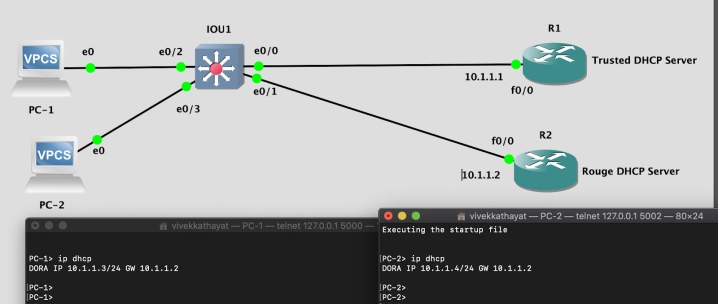
Da biste rešili problem, pomoći će vam ponovno povezivanje televizora na Wi-Fi, ali preko administrativne table sa onemogućenim DHCP-om. Da biste to uradili, moraćete da ručno unesete određene parametre mrežne veze koji odgovaraju podešavanjima vašeg rutera. Naime, podesite IP adresu, podesite brojčanu vrednost tipa podmreže, unesite parametre gateway-a i detalje o DNS serveru.
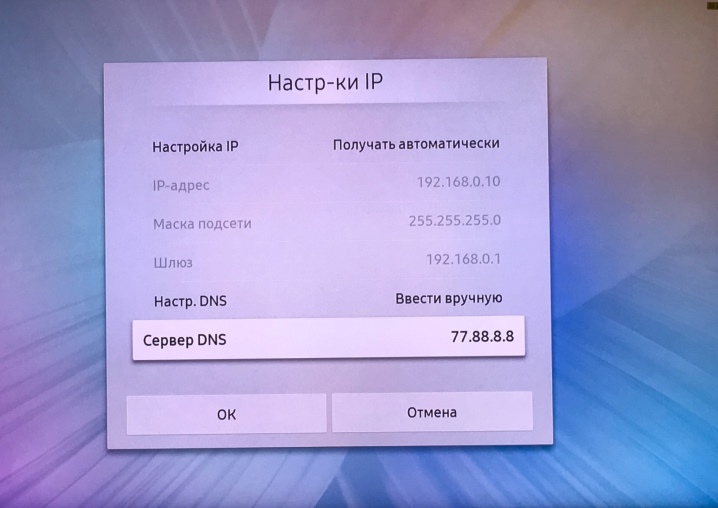
Корисни савети
Nažalost, može doći do nekih grešaka prilikom povezivanja Wi-Fi veze. Glavni uzrok kvara je nepravilan rad operativnog sistema.... Da biste rešili problem, potrebno je da ažurirate firmver preuzimanjem programa sa zvanične Samsung veb lokacije.
Opšti proces ažuriranja izgleda jednostavno, čak i dete može da se nosi sa ovim poslom:
- potrebno je da preuzmete datoteku firmvera na unapred formatirani fleš disk;
- povežite fleš disk preko USB konektora na TV, a zatim sačekajte dok se analiza prenosivog diska ne završi;
- idite na odeljak "ažuriranje softvera" i izaberite aktivaciju režima automatskog ažuriranja;
- vrši se dodatna potvrda instalacije preuzete datoteke.


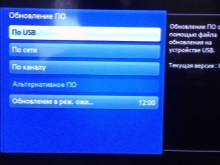
Važno je napomenuti da preuzimanje ispravnog softvera mora da se vrši isključivo sa zvaničnog sajta za podršku proizvođača televizora.
U suprotnom, softver se može pokazati netačnim, odnosno, greške će se nužno pojaviti tokom rada TV-a. Da biste izbegli takve nevolje, potrebno je da odete na zvaničnu veb lokaciju proizvođača, navedete željeni model televizora u pretraživaču, unesete naziv ili serijski broj uređaja. Na stranici koja se otvori potrebno je da pronađete odeljak „Preuzmi“, a zatim da izaberete odgovarajuću datoteku. Oni koji imaju neispravan Wi-Fi modul se podstiču da ažuriraju softver sa fleš diska.
Drugi način povezivanja na bežičnu Wi-Fi vezu je ad-hoc mreža... Predstavljeni metod ne zahteva ruter da bi funkcionisao. Njegovu ulogu će imati pametni telefon, tablet ili drugi uređaj koji ima funkciju distribucije Wi-Fi signala. U takvim slučajevima, televizor nije povezan sa World Wide Web-om, već direktno sa gadžetima. Ali ekran prikazuje medijski sadržaj uskladišten u memoriji glavnog uređaja. Nažalost, ne može svaka osoba da koristi ovaj način povezivanja.
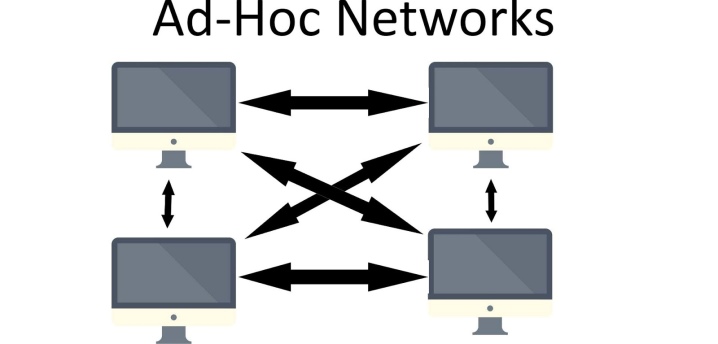
Neki korisnici koji nisu upoznati sa radom Vi-Fi-ja veruju da će, ako isključite televizor iz električne mreže, sva njegova podešavanja i veze biti izgubljene. Ovo mišljenje je pogrešno, jer nakon nestanka struje takvi problemi ne nastaju. И овде ako treba da vratite TV podešavanja na fabrička podešavanja, izbrišete sve naloge i veze sa bežičnim mrežama, trebalo bi da uradite opšte resetovanje u meniju uređaja.
Šta učiniti ako vaš Samsung TV ne može da se poveže na Wi-Fi, pogledajte u nastavku.













Komentar je uspešno poslat.